Mnogi entuzijasti Android operativnog sistema koriste prilagođene recovery sisteme, kao što su TWRP i ClockworkMod, za instaliranje (flešovanje) novih ROM-ova i modifikacija, pravljenje kompletnih rezervnih kopija uređaja, pa čak i upravljanje datotekama pomoću AROMA file managera. Iako većina korisnika nema potrebu za pravljenjem snimaka ekrana u recovery režimu, za nas blogere, programere prilagođenih recovery sistema i aplikacija baziranih na AROMA, kao i za dizajnere tema za recovery, ova mogućnost je često neophodna kako bismo demonstrirali ono što pregledamo ili na čemu radimo. U daljem tekstu, objasnićemo kako jednostavno napraviti snimke ekrana vašeg Android uređaja dok je u recovery režimu, bez obzira koji prilagođeni recovery koristite.
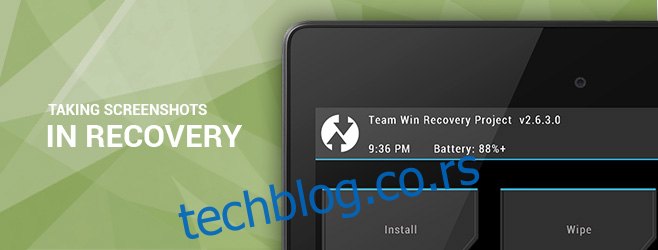
Za razliku od standardnog pokretanja Androida, kombinacija tastera za smanjivanje jačine zvuka i dugmeta za uključivanje ne funkcioniše za pravljenje snimaka ekrana u recovery modu. Ranije je DDMS alat iz Android SDK-a uspešno obavljao ovaj zadatak, ali to više nije slučaj sa novijim ažuriranjima.
Jedino rešenje koje je do sada funkcionisalo je ručno preuzimanje sirovih podataka iz bafera okvira i njihova obrada pomoću komandne linije alata ffmpeg kako bi se dobila željena slika. Međutim, postoji značajan problem sa ovim pristupom: ne postoji univerzalna komanda koja funkcioniše za sve Android uređaje. Različiti uređaji i recovery sistemi koriste različite formate piksela za bafer okvira, a komandu je potrebno prilagoditi i izvornoj rezoluciji uređaja, kao i faktoru koraka u sirovoj slici. Lično sam proveo mnoge sate pokušavajući da odgonetnem ove parametre za neke od svojih uređaja prilikom pisanja uputstava koja su zahtevala snimke ekrana iz recovery sistema.
Uskoro ćemo predstaviti koristan alat koji je razvio član XDA foruma, makers_mark, koji automatizuje ceo proces i uklanja sve navedene komplikacije.
Predstavljamo Recovery Screenshot
Recovery Screenshot je skripta (trenutno dostupna samo za Windows) koja koristi ADB i ffmpeg za preuzimanje sirovog bafera okvira sa vašeg uređaja i njegovu obradu kako bi vam prikazala snimak ekrana u PNG formatu.
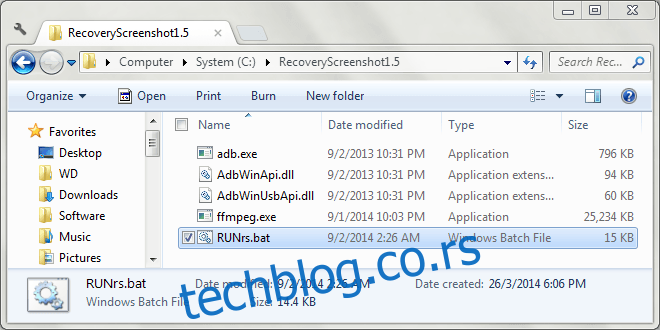
Pre nego što počnete sa pravljenjem snimaka ekrana u recovery režimu, potrebno je konfigurirati alat za vaš uređaj. Započnimo.
Podešavanje alata
Pre nego što nastavite, uverite se da ste pokrenuli uređaj u recovery režimu, povezali ga sa računarom putem USB kabla i instalirali neophodne drajvere.
Preuzmite Recovery Screenshot i raspakujte sadržaj preuzetog ZIP fajla na željenu lokaciju na računaru. Zatim pokrenite alat pomoću datoteke RUNrs.bat koja se nalazi u raspakovanoj fascikli. Skripta će vam prikazati sledeće opcije:
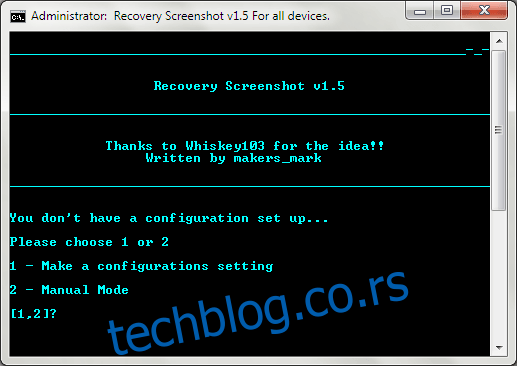
Izaberite prvu opciju, odnosno pokrenite konfiguraciju, pritiskom na taster 1. Zatim će biti zatraženo da unesete dimenzije ekrana vašeg uređaja u pikselima. Unesite manju dimenziju kao širinu, a veću kao visinu.
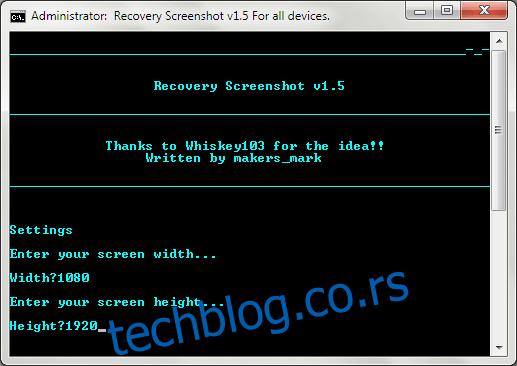
Recovery Screenshot će zatim preuzeti bafer okvira sa vašeg uređaja, obraditi ga u nekoliko formata piksela koristeći ffmpeg, i sačuvati obrađene PNG datoteke u fascikli „Pixel_formats“ unutar fascikle u koju ste raspakovali alat.
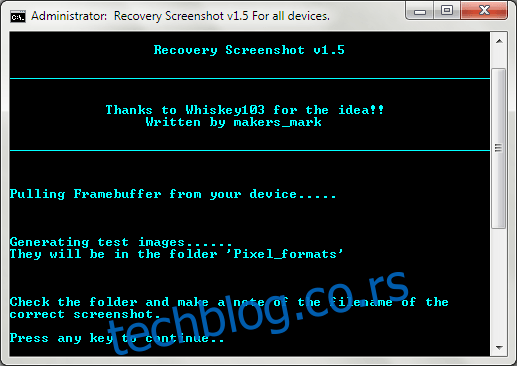
Sada otvorite fasciklu „Pixel_formats“ i pogledajte sve slike. Primetićete da većina njih izgleda neobično, što je potpuno normalno. One su obrađene koristeći formate piksela koji se razlikuju od onog koji koristi vaš uređaj. Potrebno je pronaći sliku koja izgleda ispravno, zabeležiti njeno ime (koje predstavlja naziv formata piksela) i pritisnuti bilo koji taster za nastavak.
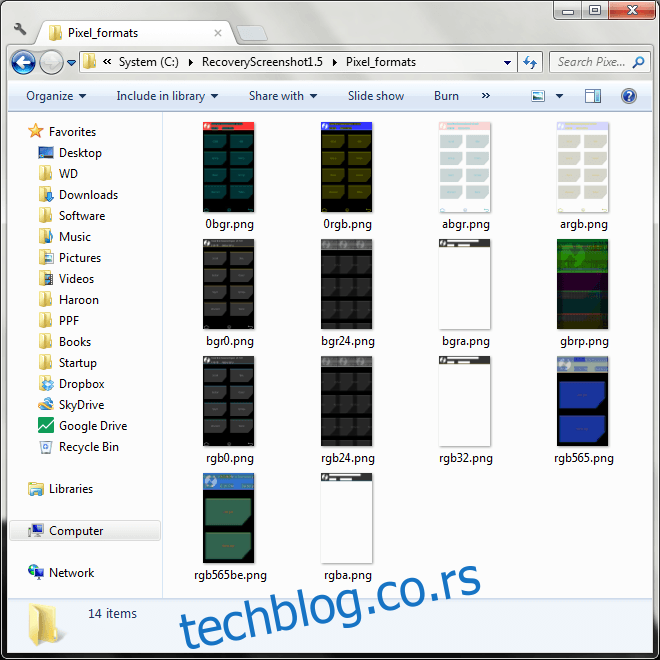
Ako ste pronašli ispravnu sliku, pritisnite 1 kako biste dovršili konfiguraciju. Ako niste imali sreće, pritisnite 2 i alat će isprobati dodatne, ređe korišćene formate. U tom slučaju, ponovo pogledajte u istoj fascikli nove slike koje su dodate i zabeležite ime one koja izgleda ispravno.
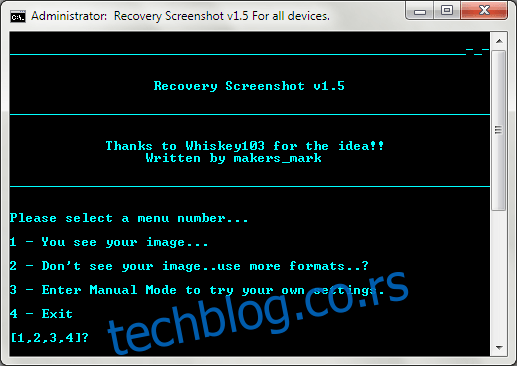
Nakon što pronađete tačan format piksela, unesite ga na sledećem ekranu identično onako kako je prikazan u nazivu ispravne datoteke (bez ekstenzije .PNG). Na primer, prilikom testiranja sa Nexus 5 uređajem, ispravna slika je bila rgb0.png, stoga je ispravan format piksela bio rgb0.
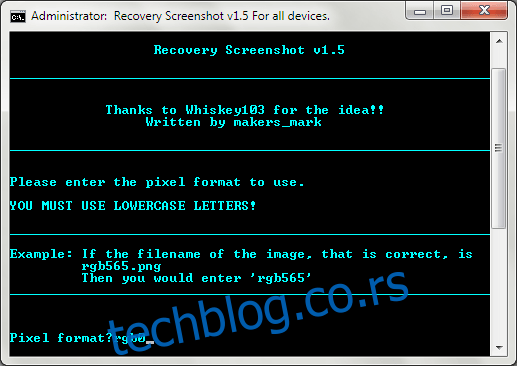
Nakon što unesete ispravan format piksela za svoj uređaj i pritisnete Enter, konfiguracija je završena i spremni ste za pravljenje snimaka ekrana u recovery modu. Vaša podešavanja su sačuvana i nećete morati ponovo da konfigurirate skriptu za isti uređaj prilikom ponovnog pokretanja.
Pravljenje snimaka ekrana u Recovery modu
Nakon inicijalne konfiguracije, dobićete sledeće opcije pri svakom pokretanju alata.
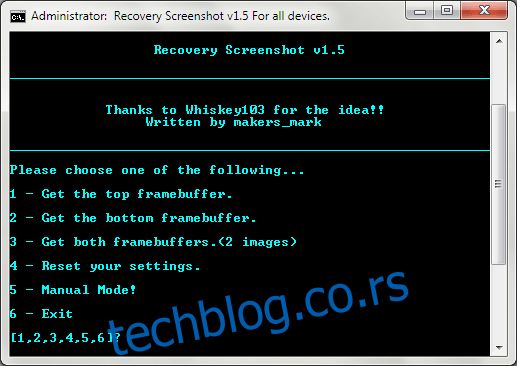
Možda vas zbunjuje prisustvo tri opcije za hvatanje bafera okvira. Objašnjenje načina na koji Android sistem sa dvostrukim baferom okvira funkcioniše prevazilazi opseg ovog uputstva. Slika koju tražite može se nalaziti u bilo kom od bafera okvira, stoga je najbolje da svaki put koristite treću opciju, odnosno oba bafera okvira. Pritisnite 3, i Recovery Screenshot će početi da preuzima i obrađuje oba bafera okvira.
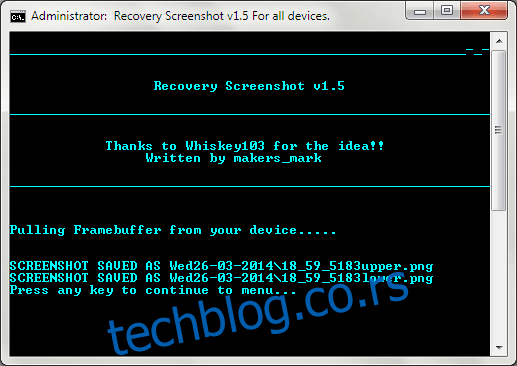
Rezultujuće obrađene datoteke slika biće sačuvane u poddirektorijumu unutar glavne fascikle skripte i biće im dodeljeno ime na osnovu trenutnog datuma. Slike unutar poddirektorijuma biće imenovane na osnovu trenutnog vremena, kao i na osnovu toga da li potiču iz gornjeg ili donjeg bafera okvira.
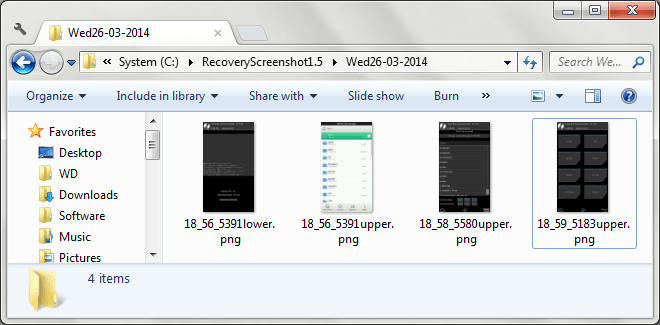
Imajte na umu da ćete možda morati ponovo da konfigurirate alat kada budete želeli da snimate ekrane sa drugog uređaja. Da biste to uradili, pritisnite 4 na glavnom ekranu alata kako biste resetovali podešavanja i započeli proces od početka. Peta opcija, ručni režim, ne zahteva povezivanje uređaja u recovery režimu i može se koristiti za ručno podešavanje konfiguracije i obradu bilo koje sirove datoteke slike kao izvora.
Primeri snimaka ekrana
U nastavku se nalaze neki primeri snimaka ekrana napravljenih u recovery režimu pomoću skripte. Prvi prikazuje početni ekran TWRP recovery sistema, drugi prikazuje proces instalacije, a treći AROMA File Manager.
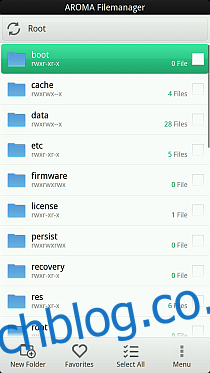
Iako ovo nije neophodno za sve korisnike, jer obični korisnici, pa čak i mnogi napredni, nemaju potrebu da prave snimke ekrana u recovery modu, Recovery Screenshot može biti spasonosan za one koji su ranije morali da se muče sa ručnim preuzimanjem bafera okvira i obradom sirovih slika pomoću ffmpeg komandi svaki put kada su želeli da prikažu izgled prilagođenog recovery sistema ili AROMA skripte.
Preuzmite Recovery Screenshot sa XDA-Developers